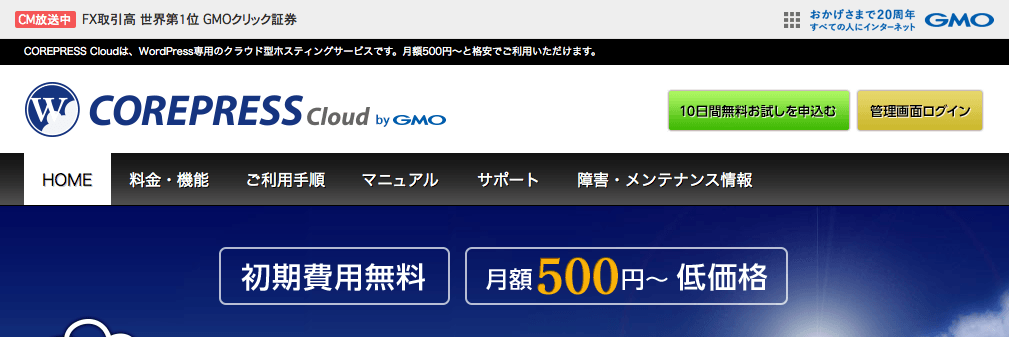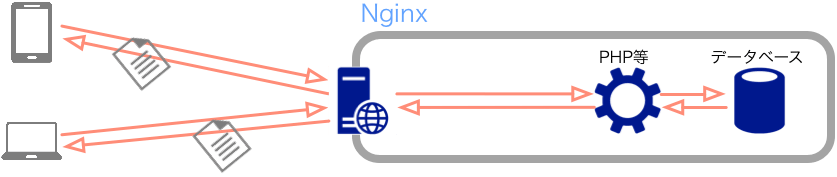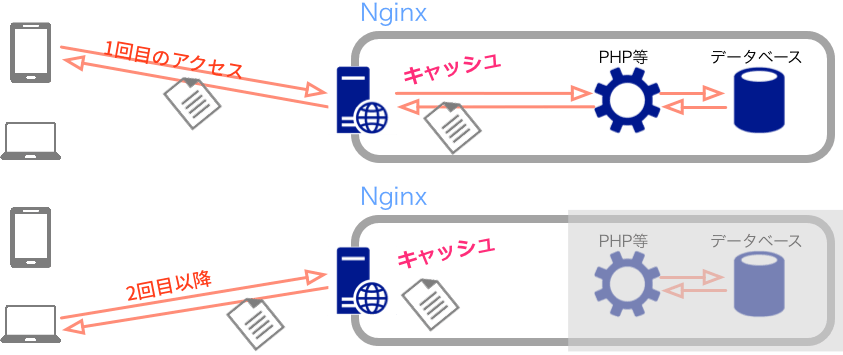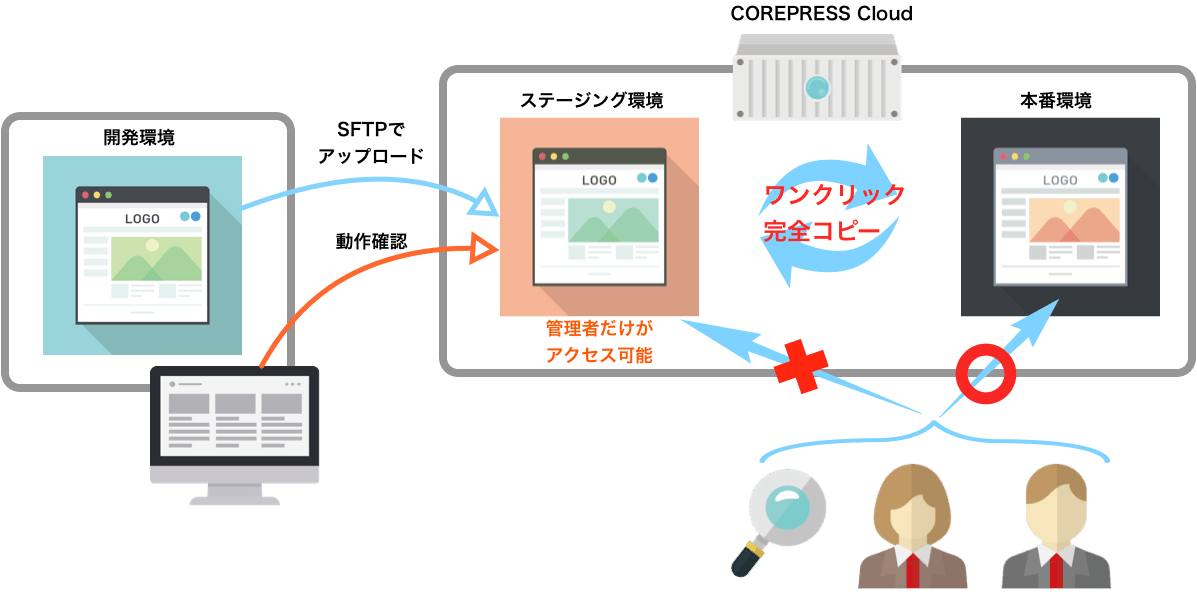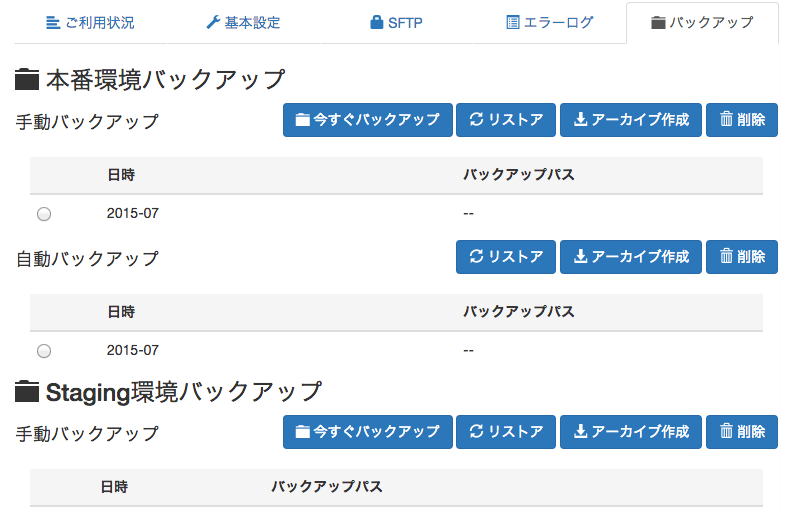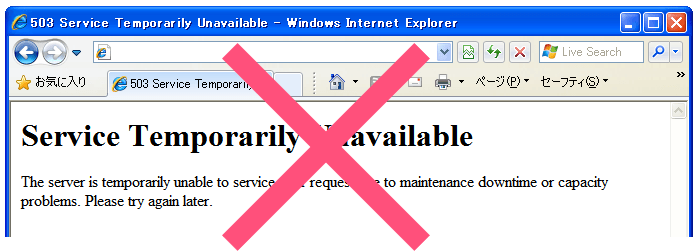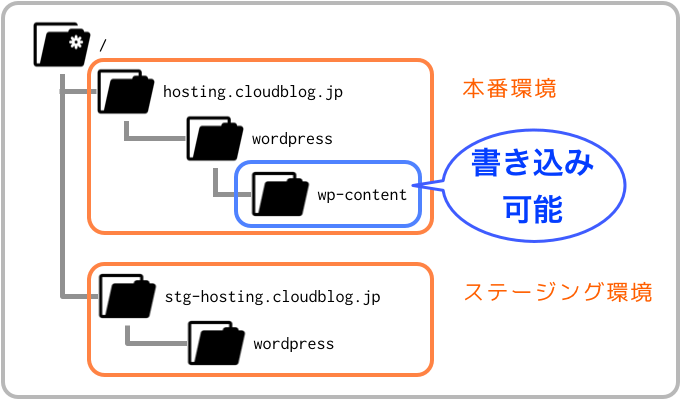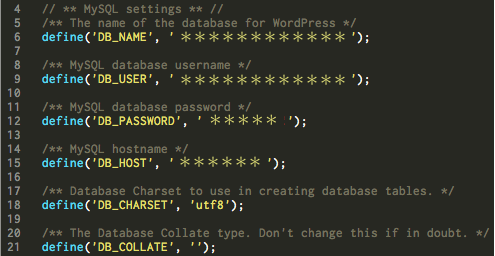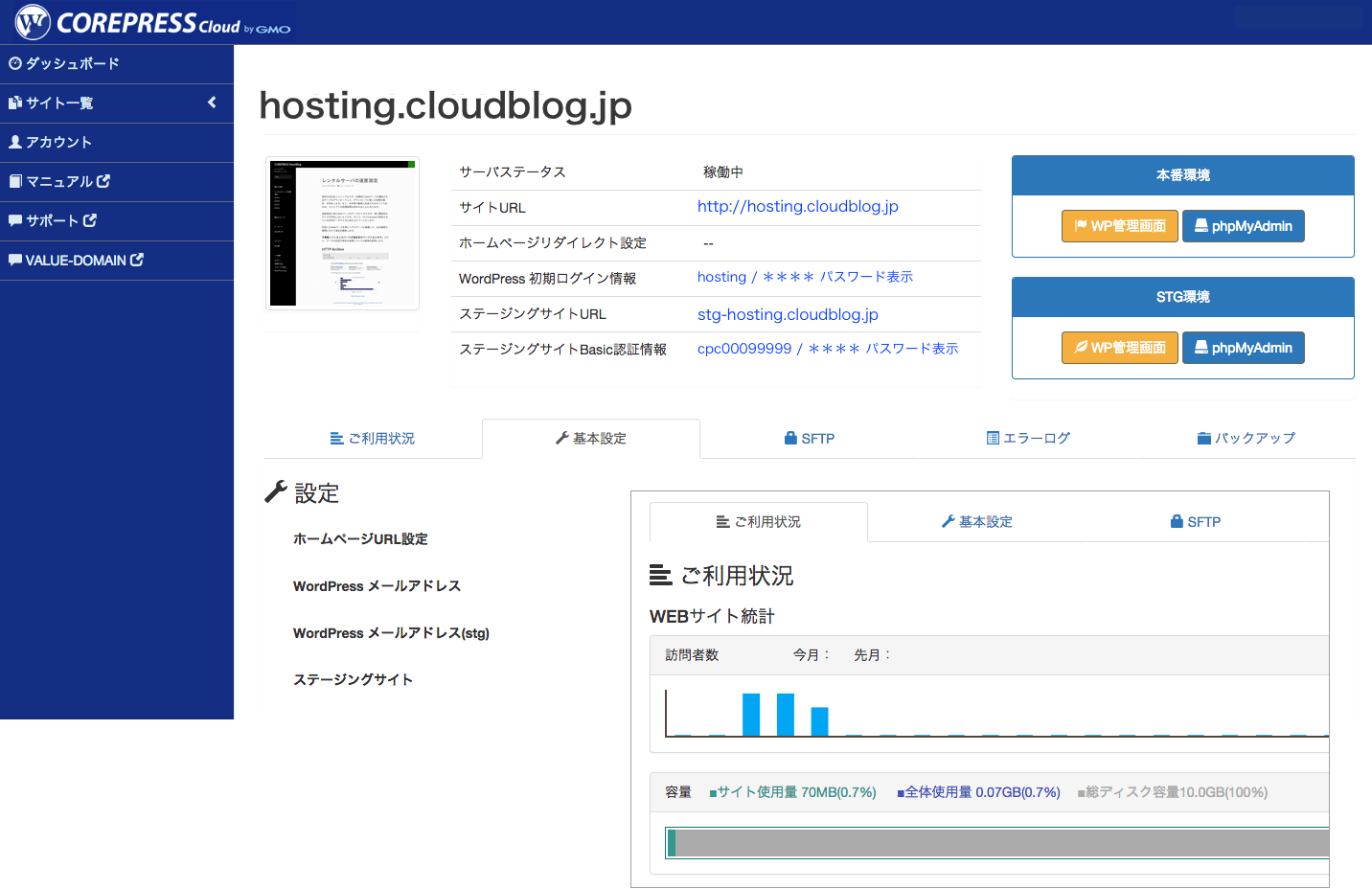COREPRESS Cloud(コアプレスクラウド)の特徴【旧レビュー】
コアプレス・クラウド(COREPRESS Cloud)は、GMO Digirock(デジロック)が提供する WordPress専用 のサービスです。同社はレンタルサーバーのバリューサーバーやコアサーバー、ドメインレジストラのバリュードメインも運営しています。
コアプレスはGMO Digirockの最も新しいサービスとなり、2015年2月に開始されました。コアプレスの特徴は以下の4つです。
- キャッシュ機能とFusion-io Driveによる高速化
- ステージング環境(ステージングサーバー/ステージングサイト)
- バックアップ機能
- オートスケールによる安定稼働
WordPress専用と謳っているだけあり、アカウントの作成と同時にWordPressの準備(インストール)も終わっています。誰でも簡単にWordPressを使い始めることができ、単純にWordPressを利用するだけならデータベースの存在を感じることはないでしょう。
コントロールパネルも使いやすく初心者にもお勧めできますが、少し分かりにくい 料金体系 には注意する必要があります。
WordPressによるWebサイトを運営するなら、コアプレスは選択候補の1つとなります。
一般的なレンタルサーバーとの違い
コアサーバーやバリューサーバーなど、一般的なレンタルサーバー(共用サーバー)との主な違いを挙げます。
- WordPressに特化
- 利用できるのはWordPressのみ。(基本的に)WordPress以外でWebサイトを構築することはできません。
- 料金体系
- 基本料金+訪問者数による 従量課金制
- 機能の制限
- Cron はありません
- データベースを追加できません
- メール機能 はありません
サービスドメイン
コアプレスは独自ドメインを持たなくても利用できます。WordPressを追加(インストール)する時に 「cloudblog.jp」 のサブドメイン(サービスドメイン/変更不可)を決めます。「サブドメイン.cloudblog.jp」でWebサイトにアクセスすることができます。
WordPress毎にサブドメインを設定できるので、独自ドメインがなくとも1つの契約で複数のサイトを公開できます。まぁ、そんなユーザーはいないでしょうね。 独自ドメイン への変更はWordPressを追加した後に、コントロールパネルで行えます。
このサービスドメインはコアプレスの契約期間のみ有効です。長期にWebサイトを運営するのであれば、独自ドメインの取得をお勧めします。
訪問者数をベースとした料金体系
コアプレスに興味があるなら、まず料金体系を知っておくことが重要です。
一般的なレンタルサーバーだと 転送量 の制限があり、転送量をオーバーすると何かしらの制約は受けますが、追加料金は発生しません。比較してCOREPRESSは(良くも悪くも)転送量無制限です。訪問者数による 従量課金制 となっており、アクセス数(訪問者数)がプラン毎の上限を超えると 追加料金 が発生します。
- 訪問者数 とは?
- 「0時~24時に、1ユニークIPアドレスのアクセスで1人に換算」となっています。つまり同じユーザー(IPアドレスが変わらない限り)が一日にどれだけアクセスしても1人となります。どのサイト(またはページ)にアクセスするかは関係ありません。
- PV(ページビュー)ではありません。
このような料金体系となっているため、選択したプランの訪問者数(上限)を大幅に超えてしまうと、その月の支払いも大幅に増加します。
コアプレスでは1つの契約で複数のWordPressを設置できます。プラン毎の訪問者数は契約毎に適用されるので、複数のサイトを運営すれば1つあたりの訪問者数は減ります。例えばWordPressを3つ設置できるCP-1(訪問者数15,000人)であれば、1つあたり5,000人となります。
| プラン | CP-1 | CP-2 | CP-3 | CP-4 | CP-5 | CP-6 |
|---|---|---|---|---|---|---|
| WP設置数 | 3 | 6 | 12 | 24 | 48 | 96 |
| 訪問者数/月 | 15,000 | 30,000 | 60,000 | 120,000 | 240,000 | 480,000 |
| PV/月(目安) | 45万 | 90万 | 180万 | 360万 | 720万 | 1,440万 |
| 課金(円) ※ | 100 | 90 | 80 | 70 | 60 | 50 |
※ 設定された訪問者数を1,000人超過する毎に課金されます。
柔軟なプラン変更
従量課金制 と聞いて少し不安になるかもしれませんが、コアプレスはいつでもプランを変更することができます。アップグレードなら 即時 変更、ダウングレードなら25日までの手続きで翌月に変更されます。
例えば、CP-1(訪問者数15,000人)を契約して、アクセス数の予測を誤ってしまい、40,000人の訪問があったとしましょう。CP-1では1,000人を超過する毎に100円の加算となります。
$$\frac{40,000人-15,000人}{1,000人}\times{100円}=2,500円$$
これに基本料金の「500円」が加算され「3,000円」の支払いになります。
40,000人であればCP-3(訪問者数60,000人)で対応でき、基本料金は「2,000円」です。つまり、CP-1のままでは「1,000円」分が余計な出費となります。
コアプレスの良いところは、 アップグレード が即時に適用されることです。上記の例でも 月末まで にCP-3に変更すれば2,000円の支払いで済むことになります。当月のプランを月末まで変更可能なので、アクセス数が急増してもあせらずに対応できます。
プランの ダウングレード は、翌月以降の適用となります。25日までに手続きを行うと、翌月からプラン変更が適用されます。ダウングレードする際は、ストレージ容量やWordPress数が減るため、移行先のプランの上限に合わせて解除する必要があります。プランの上限を超えているものは課金対象となります。
| プラン | CP-1 | CP-2 | CP-3 | CP-4 | CP-5 | CP-6 |
|---|---|---|---|---|---|---|
| 基本月額 | 500 | 1,000 | 2,000 | 4,000 | 8,000 | 1,6000 |
| 訪問者数 | 15,000 | 30,000 | 60,000 | 120,000 | 240,000 | 480,000 |
キャッシュ機能
コアプレスは Nginx (エンジンエックス)を採用しており、キャッシュ機能はNginxの特徴的な機能の1つです。NginxはApacheと同じWebサーバーアプリケーションであり、Apacheより高負荷に強く、レンタルサーバーでも採用例が増えてきています。
簡単にNginxによるキャッシュ機能の概要を説明します。
普通のWebサーバーであれば、ユーザーからリクエストを受けると、その都度PHPでWebページを生成してレスポンスを返します。もちろん必要に応じてデータベースへのアクセスも発生します。
キャッシュ機能を利用した場合、1回目のアクセスは先程と同様に処理します。処理結果(Webページ)をキャッシュし、2回目以降のアクセスにはそのキャッシュをレスポンスとして返します。PHP処理やデータベースへのアクセスが不要となるので、レスポンスが高速になります。
キャッシュ機能のデメリット
ブログの記事など、一度生成されると(ほぼ)更新されることのないページには劇的な効果があります。ただし、仕組みを考えれば分かりますが、アクセスの度に更新が必要であったり、コンテンツが頻繁に変化するページにはあまり効果がありません。効果がないどころか、ページが更新されずに悪影響となることもあります。
全てのページがキャッシュに適しているわけではありません。不具合が生じるページはキャッシュ対象外とするなどの調整が必要ですが、コアプレスには有効/無効の設定しかありません。同様の仕組みを備えるwpXは、キャッシュ対象の設定やキャッシュ時間を設定できるため、コアプレスの仕様は少し物足りないような気もします。
キャッシュ機能のデメリットは、PHPやCSS等を修正しても、キャッシュが優先されるため、キャッシュが更新されるまで過去のデータが表示され続けることです。キャッシュ機能は便利ですが、キャッシュの存在を忘れていると、変更が反映されないときの原因特定に無駄な時間を必要とします。
もし動作確認が必要な時は、その間だけキャッシュ機能を無効にして、 ステージング環境 を利用するとよいでしょう。
ステージング環境
コアプレスの特徴的な機能の1つに「ステージング環境」機能があります。
公開環境(本番環境)と同じ環境(PHPのバージョンなど)に、公開前のテスト用サイト(ステージング環境)を構築できるサービスです。ステージング環境でテストを行い問題がなければ ワンクリック で、本番環境に反映させることが可能です。
不具合の許されない信頼性が必要となるサイトには必須の機能と言えます。ただし、WordPressをそのまま利用するだけなら、不要な機能かもしれません。WordPressのテーマを開発するユーザーには魅力的な機能でしょう。
詳細は下記の記事をご覧下さい。
Fusion-io Drive採用
ストレージ容量は月額料金を考慮すると決して多くありません。理由は、HDDやSSDより容量単価の高いFusion-io Driveを利用しているためです。SSDと同じフラッシュメモリを利用していますが、(詳細は省きますが)カットスルーアーキテクチャと呼ばれる技術によりSSDを超える転送速度を実現しており、書き込み速度の速さも特徴です。一般ユーザーが利用することはなく、多くはデータセンターで利用されてます。
| プラン | CP-1 | CP-2 | CP-3 | CP-4 | CP-5 | CP-6 |
|---|---|---|---|---|---|---|
| 基本月額 | 500 | 1,000 | 2,000 | 4,000 | 8,000 | 1,6000 |
| ストレージ容量(GB) | 10 | 20 | 40 | 80 | 160 | 320 |
充実のバックアップ機能
コアプレスはバックアップ機能が充実しています。本番環境だけでなく、ステージング環境のバックアップも可能です。ステージング環境から本番環境へコピーする前にバックアップを実行しておくと、本番環境でトラブルが生じても リストア機能 によりコピー前の状態に戻すことができます。
バックアップの対象は、データベースのダンプ(SQLファイル)とWordPressディレクトリ以下の全データです。必要であればZipファイルにアーカイブしてSFTPでダウンロードすることができます。
本番環境については自動バックアップ機能が標準で動作しており、毎晩深夜1時前後に自動でバックアップ処理が行われています。14日分保存され、古いデータから削除されます。
オートスケール機能
クラウドタイプならではの機能です。何らかの理由でアクセスが急増したときに、Webサイトがダウンしないようにリソースを自動的に割り当てる(増強する)仕組みです。アクセス数が増えたらサーバーを増やし、アクセス数が減ったらサーバーを減らすイメージです。
普通のレンタルサーバーであれば、アクセスが急増すると503エラー(サービス利用不可の状態)が発生します。収益を目的としたサイトなら機会損失となっていまいます。コアプレスであればオートスケール機能により、安定したWebサイトの稼働が可能です。
※ オートスケール機能は標準装備です。
SFTPアカウントとディレクトリ構造
WordPressをそのまま利用するなら、サーバーにあるファイルを操作することはありませんが、テーマを開発するのであれば、サーバーにアクセスする手段が必要です。
コアプレスは SFTP (SSH File Transfer Protocol)のみ ※ 対応しています。一般的なレンタルサーバーであればFTP/FTPSですが、セキュリティを考慮してSFTPが採用されています。一般的なFTPクライアントであればSFTPにも標準で対応しているので、対応プロトコルはあまり気にする必要はありません。
※ コアプレスにはWebベースのFTPブラウザがないので、(S)FTPクライアントが必須です。
SFTPのアカウントは自由に追加できます。パスワードは自動的に生成され、変更することはできません。マスターアカウント、本番環境用、ステージング環境用の3種類があり、マスター以外を追加することができます。
セキュリティ重視のためアクセス権の設定が厳しく、 「wp-content」 以下の領域のみファイルの作成や編集等の書き込みが可能となっています。もしソースの改変など「wp-content」より上位ディレクトリを利用したサイトであれば修正が必要となるでしょう。
Nginxを利用しているため「htaccess」等の Apacheの機能は動作しません 。Nginxの設定ファイルを編集できないため、mod_rewrite等と同等の機能も利用できません。そのためhtaccessで様々な制御をしているサイトを、そのまま引っ越すのは難しいかもしれません。もし他のレンタルサーバーからコアプレスへの移行を検討しているのであれば、既存のサイトが動作するかを確認する必要があります。
※ WordPressのadd rewrite tag、add_permastruct等の機能は動作します。
データベース
データベースは自動的に作成されます。ユーザーがデータベースを追加することはできませんが、テーブルの追加や操作は可能です。データベースの操作はphpMyAdminを介して行えます。
もしWordPress内で独自のデータを管理する場合、「wp-config.php」にあるデータベースのアカウント情報を利用すると良いでしょう。特に制限はないので、PDO等で自由にアクセスすることが可能です。
簡易的なデータ管理であれば、 SQLite を利用することも可能です。
ログ機能
エラーログのみとなっており、アクセスログやアクセス解析機能はありません。アクセス解析については、Google Analyticsを利用するユーザーが多いので、レンタルサーバーの機能がなくても困ることはないでしょう。
エラーログは5日分保存されます。ステージング環境のエラーログも取得できます。
コントロールパネル
コアプレス専用のコントロールパネルとなっています。WordPress専用なので一般的なレンタルサーバーと比較して機能が絞り込まれており、直感的な操作が可能となっています。操作感(レスポンス)も上々です。
機能が少ないので困ることはありませんが、もし困っても公式サイトにマニュアルがあります。ちょっと説明不足を感じるマニュアルですが、操作方法に困ることはないでしょう。
コントロールパネルで 訪問者数 を正確に確認できるので、想定よりアクセス数が多ければ(少なければ)プラン変更を検討することもできます。
コアプレスまとめ
サービス開始間もないためか、機能が不足している印象があります。例えば、SFTPアカウントやステージング環境のBasic認証のパスワードを変更できません。複雑なパスワードが自動的に生成されるので不要なのかもしれませんが・・・。また、厳しいアクセス権やキャッシュ機能の詳細な設定ができない等、ユーザーが自由にできる範囲が狭い印象です。 Nginx の採用によるメリットとデメリットを比較検討する必要もあります。
それでも「キャッシュ機能」「オートスケール機能」「ステージング環境」「バックアップ機能」など、WordPressを安定運用する環境は充実しています。これらの機能に惹かれるのであれば、コアプレスは悪くない選択です。
ただし、まだユーザーが少ないので問題が生じたときに、トラブルシューティングを見つけることができないかもしれません。とは言え、GMO Digirockのサポートはしっかりしているので、トラブルがあればすぐに問い合わてみましょう。質問内容にも依りますが、平日であれば夕方までに問い合わせると(多くの場合)夜までに回答があります。また、公式の ユーザーフォーラム を利用するのも解決策の1つです。
初期費用無料 で月額500円から利用できるのはお手軽です。もし、想定より訪問者数が多くてもプランを柔軟に変更することができ、賢く利用すればランニングコストを抑えることができます。1ヶ月単位の契約となるので、必要なときだけ利用することもできますね。
開始間もないサービスなので、機能は徐々に充実していくと思われます。 10日間のお試し期間 があるので、興味があれば試してみてはいかがでしょうか。
※ この記事の内容は 2015年7月 の調査を基にしており、将来的に仕様が変更される可能性があります。契約の際には、お試し期間の利用をお勧めします。
目次
関連記事
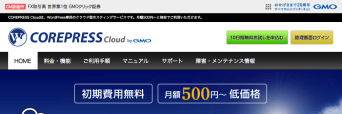
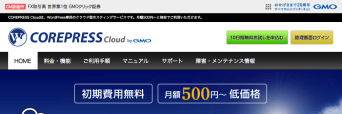
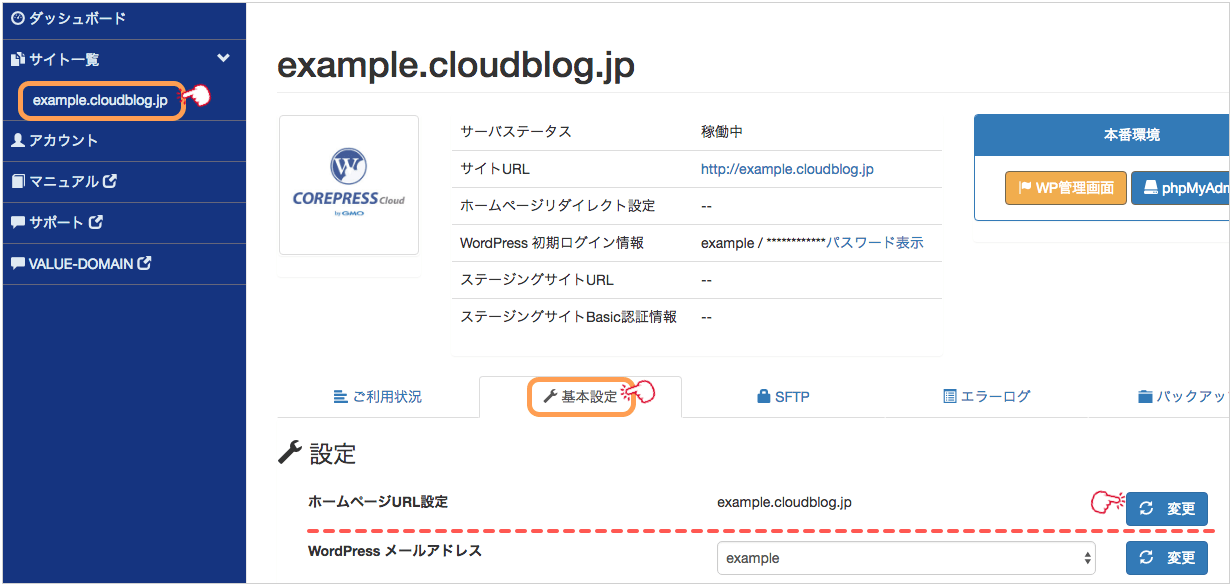

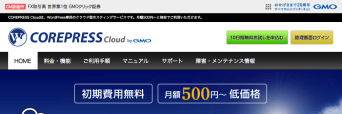
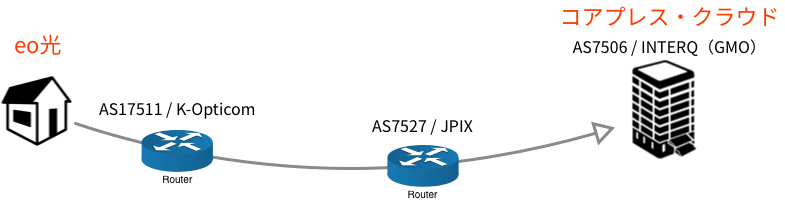

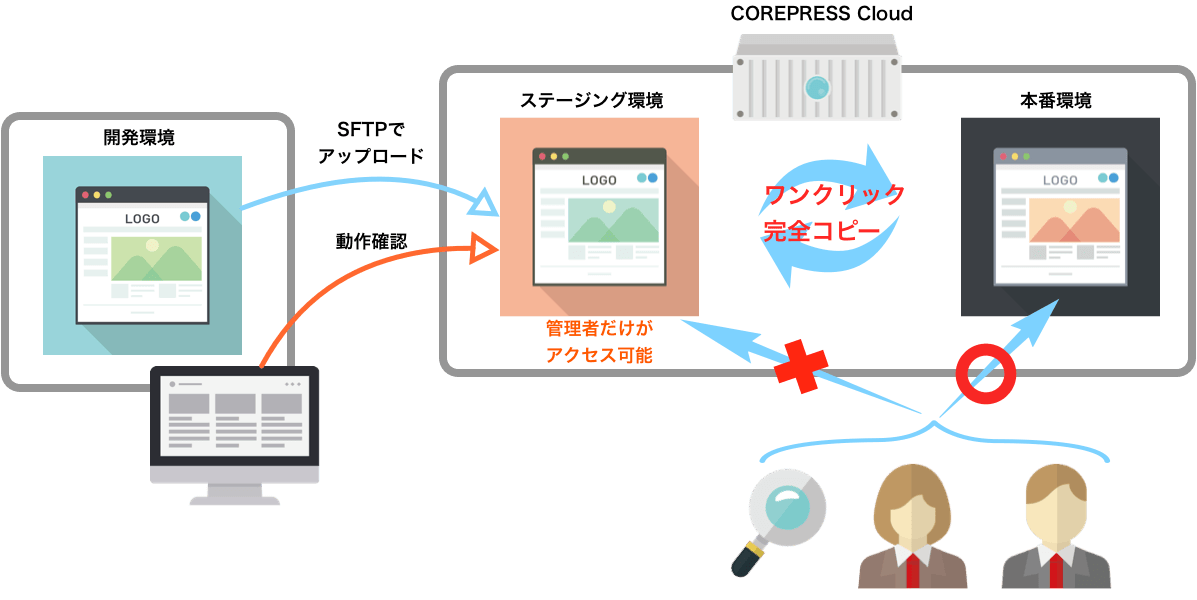

BLOG







UPDATE
-
スターサーバーを更新しました。
2022年05月18日
-
エックスサーバー・ビジネスを追加しました。
2020年06月07日
-
VPS 9社の詳細を掲載しました。
2017年05月14日
-
GMOクラウドのVPS レビューを追加しました。
2017年05月14日
-
エクスクラウド VPSのレビューを追加しました。
2017年05月14日
-
CloudCore VPSのレビューを追加しました。
2017年05月14日